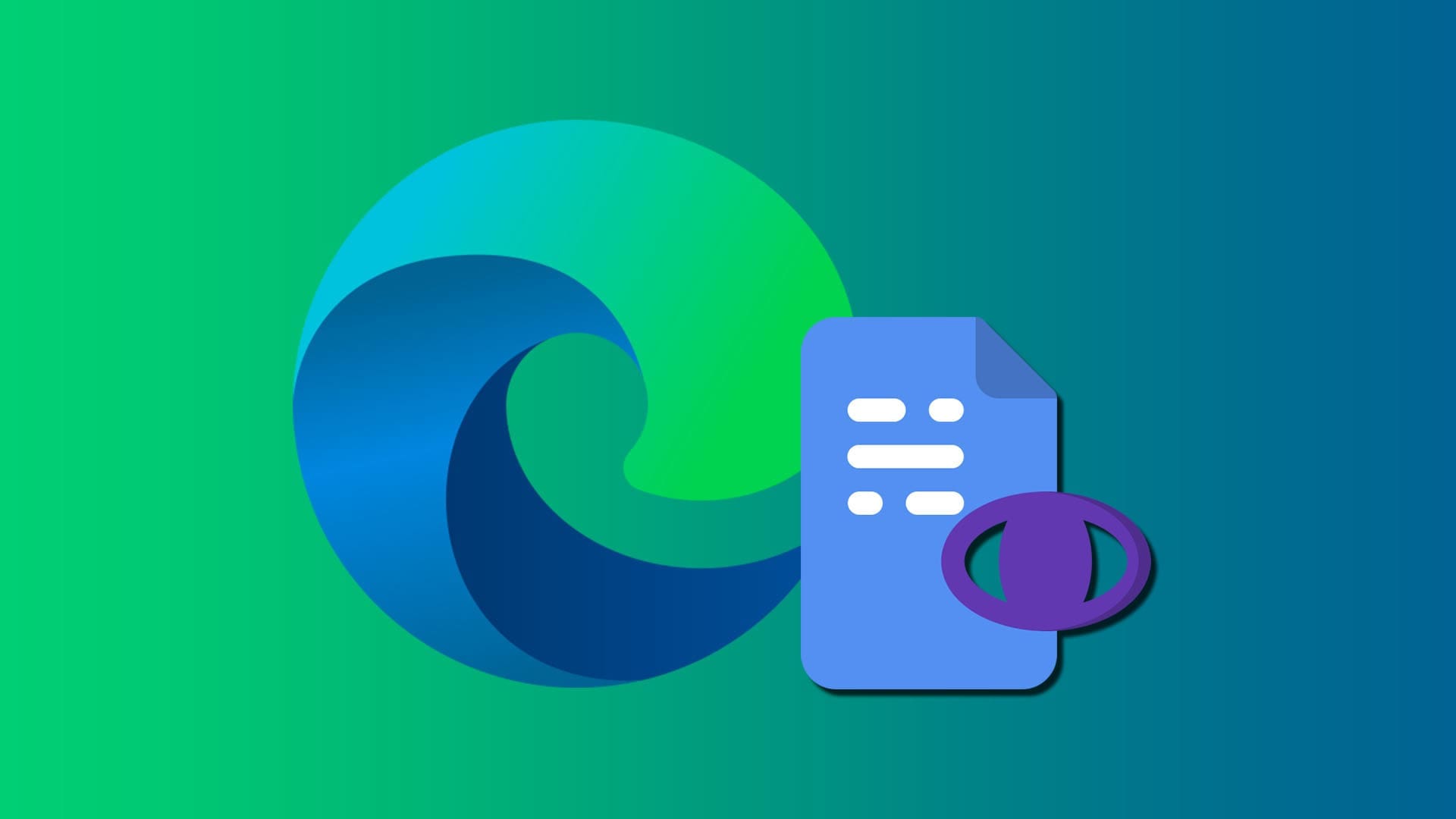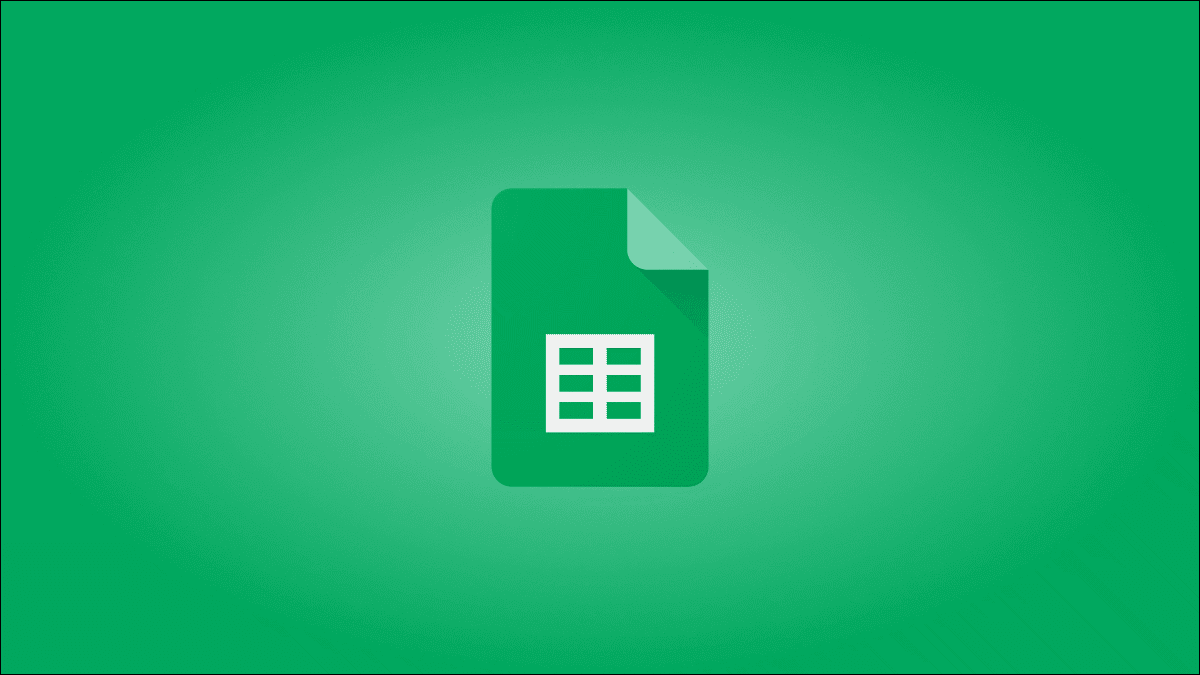Apple Pages uygulaması, çok sayfalı belgeleri kolayca açmanıza olanak tanır. Belgelere farklı dosya formatlarında erişebilirsiniz. Sayfalar ayrıca şunları yapmanızı sağlar: Belgelerinizi PDF'ye dönüştürün , düz metin ve zengin metin biçimlendirme. Ancak, belirli bir şeyi aramak istiyorsanız, çok sayfalı bir belge çok kafa karıştırıcı olabilir. Metin yüklü yeni bir ayrıntılı belge oluştururken, kolay gezinme için sayfa numaraları eklemek isteyebilirsiniz. Bu gönderi size iPhone, iPad ve Mac'teki Apple Pages uygulamasında sayfa numaralarının nasıl ekleneceğini gösterecektir.

IPHONE ve IPAD'deki PAGES APP'ye sayfa numaraları ekleyin
Bir belgeye sayfa numaraları eklemek daha uzun Apple Pages iPhone veya iPad'inizi kullanmak çok kolaydır. Görevler, sözleşmeler ve daha fazlası gibi belgelerdeki sayfalara numara eklemek isteyebilirsiniz. Bu, yanınızda bir Mac yoksa ve bir iPad veya iPhone taşıyorsanız kullanışlıdır.
Devam etmeden önce iPhone veya iPad'inizin Pages uygulamasının en son sürümünü çalıştırdığından emin olun. Aynı şeyi uzun süredir yapmadıysanız, uygulamayı güncellemeniz gerekecek.
Sayfalar uygulamasını iPhone'a indirin
Adım 1: aç Sayfalar İPhone veya iPad'de.
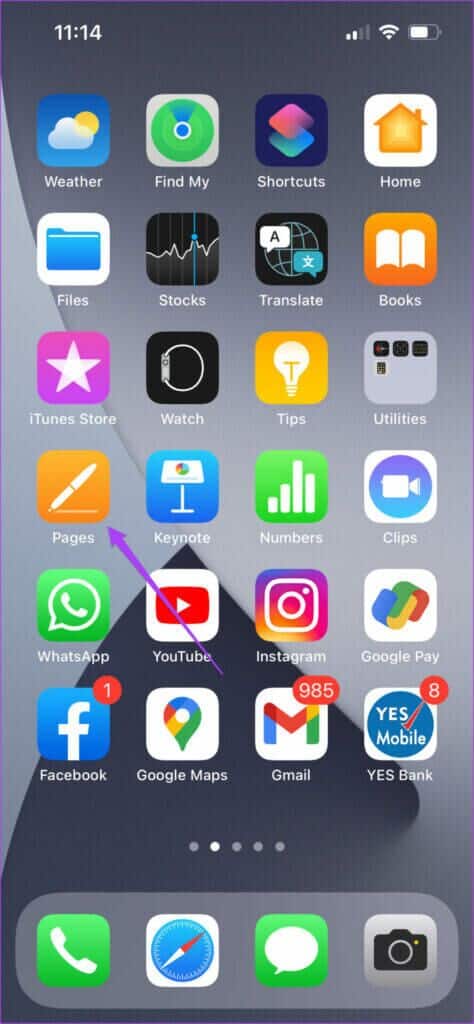
Adım 2: aç boş döküman veya istediğiniz belge Sayfa numaraları ekle İçinde.
Aşama 3: basın Üç puan üst menü çubuğunda.
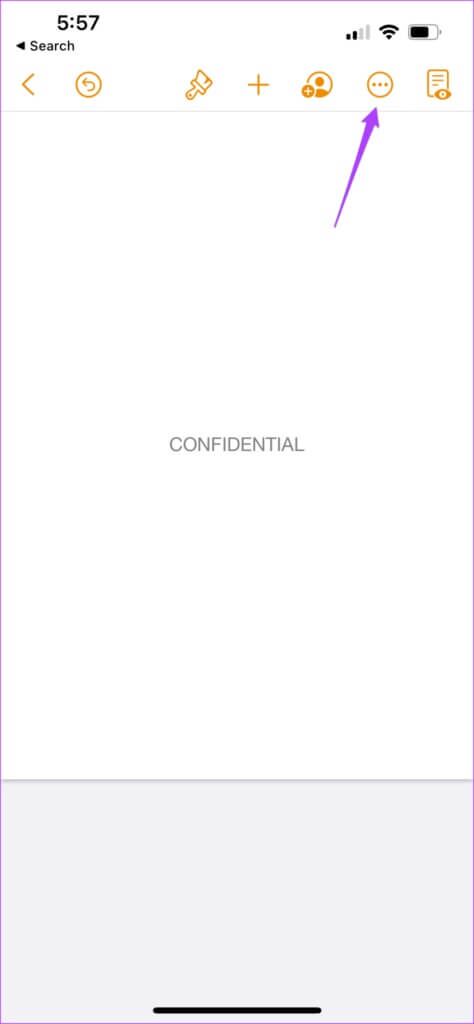
Adım 4: Aşağı kaydırın ve Belge hazırlama.
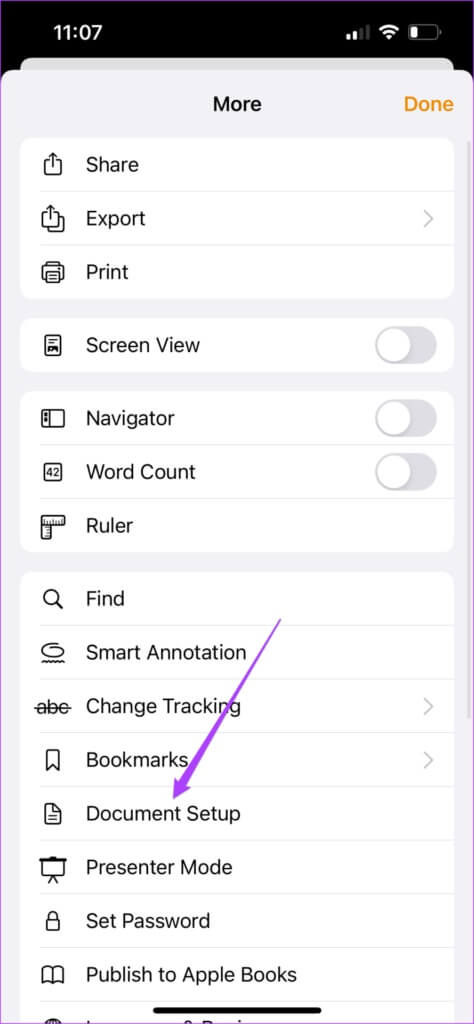
Görünecek Belge Kurulumu sekmesi Sayfanın alt kısmında.
Adım 5: Içinde Belge Kurulumu sekmesi Etkinleştir'i işaretlemek için aşağı kaydırın Üstbilgi ve Altbilgi Seçenekleri.
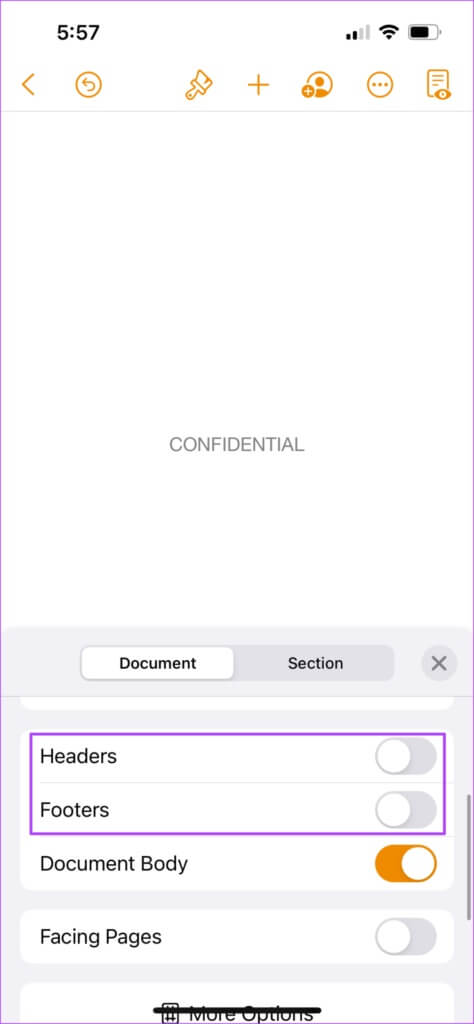
Aşama 6: Tekrar aşağı kaydırın ve öğesine dokunun. seçeneklerin dah'ı.
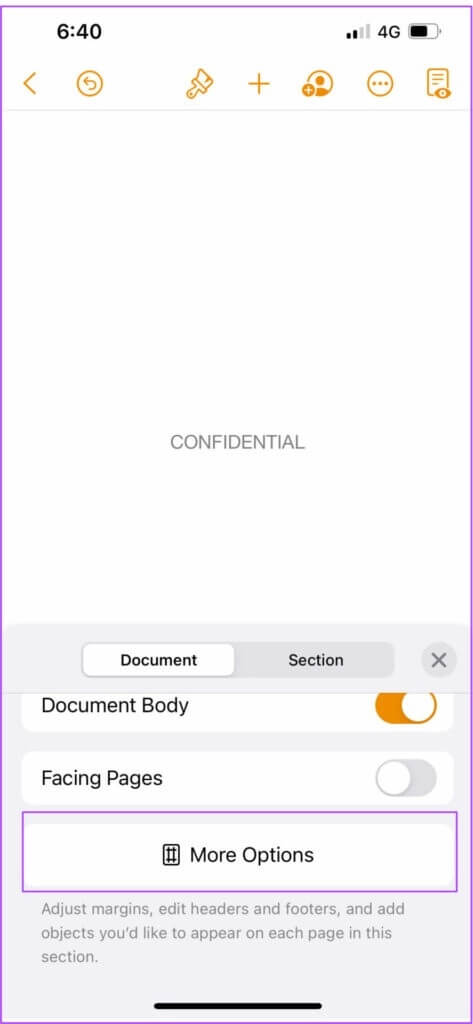
Ekranınızda yeni bir pencere açılacaktır. Sayfanızda üstbilgi ve altbilgi kutularını göreceksiniz.
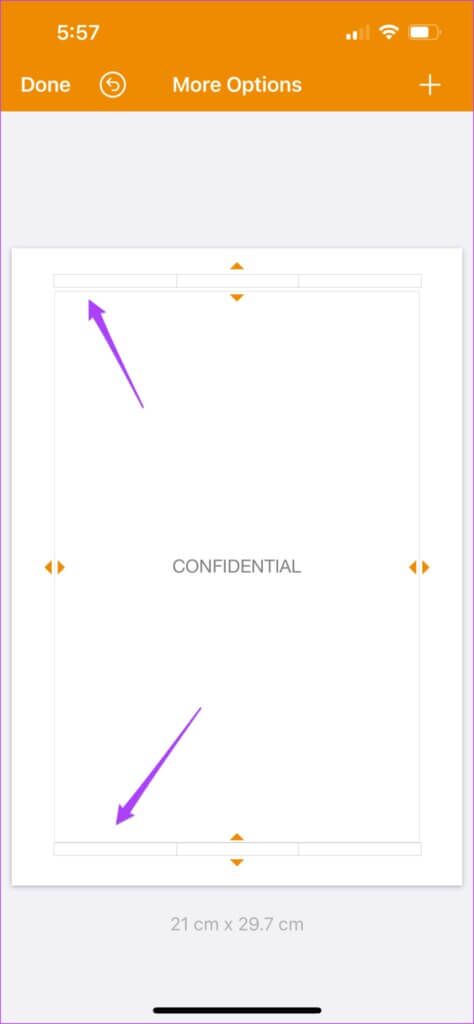
Adım 7: İstediğiniz yere bağlı olarak üst bilgi veya alt bilgi kutusuna doğru yakınlaştırın Sayfa numarası ekle mekanizma.
Adım 8: basın Kafa أو ek işaretçiyi algılamak için.
Aşama 9: basın Sayfa numaraları.
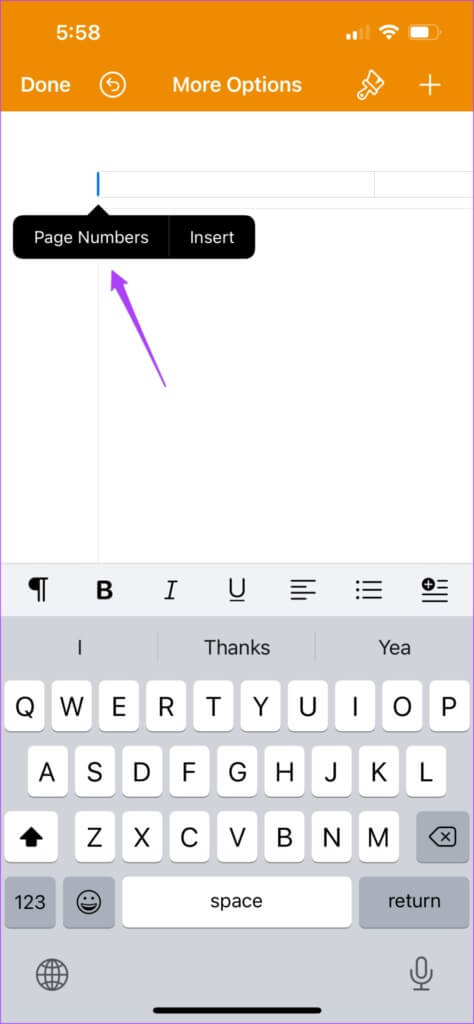
Adım 10: set Sayfa Numarası Biçimi Kullanmak istediğiniz.
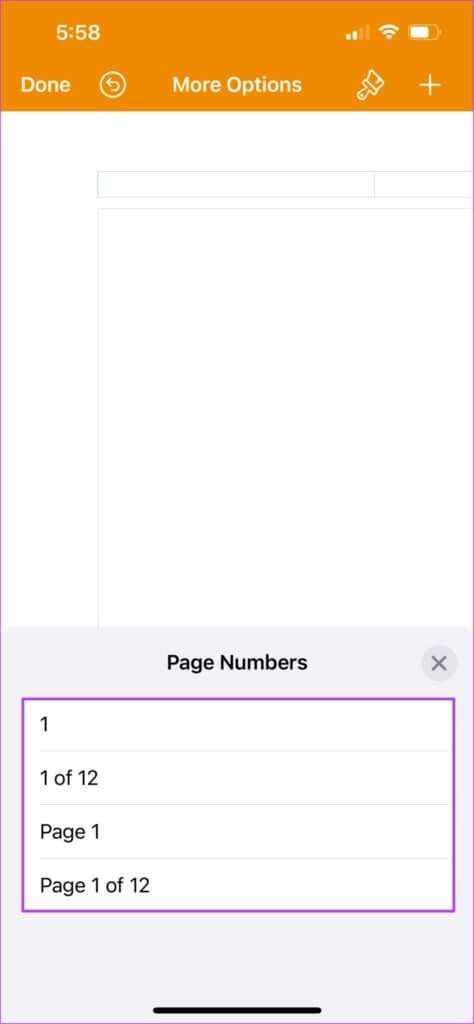
Adım 11: بعد Numarayı ekle Basın fırça simgesi لفتح Stil Listesi.
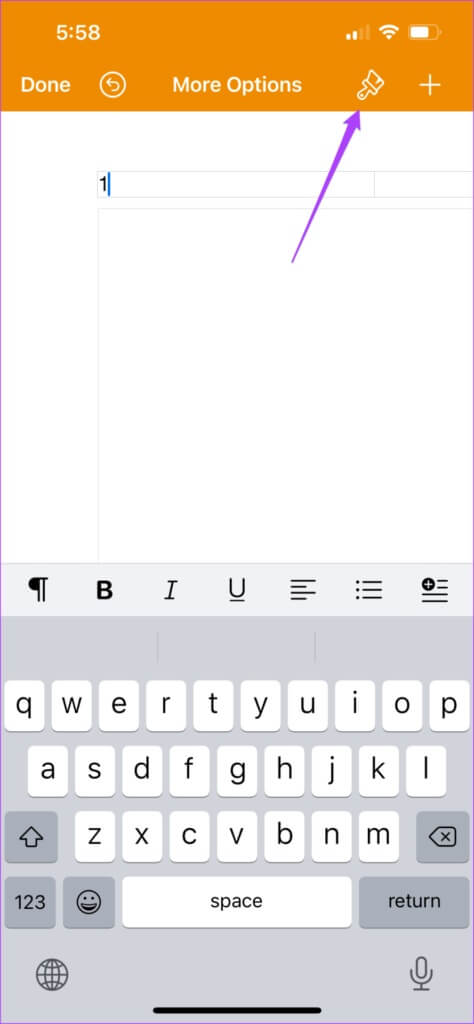
Aşama 12: Aşağı kaydır ve göreceksin Sayfa numarası boyutunu büyütme seçeneği.
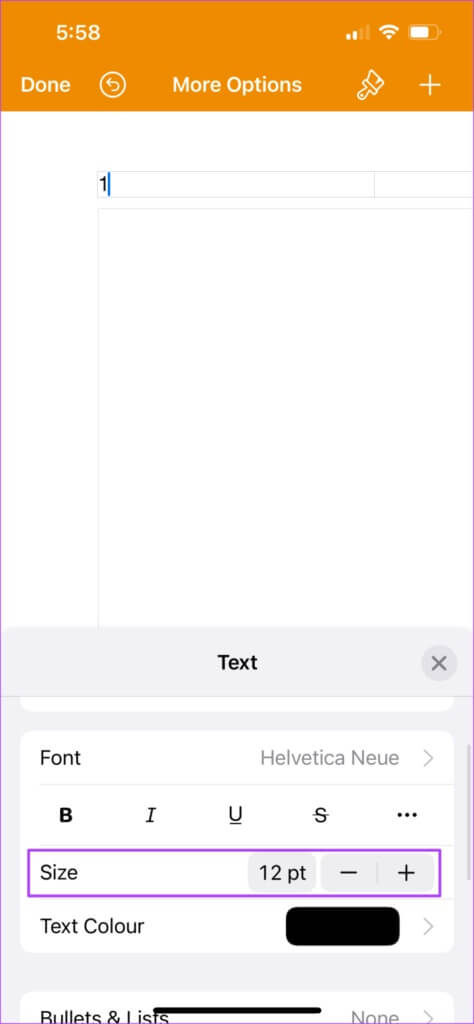
Adım 13: Değişiklikleri yaptıktan sonra kapatın Stil Listesi Ve basın Bitti Sol üstte.
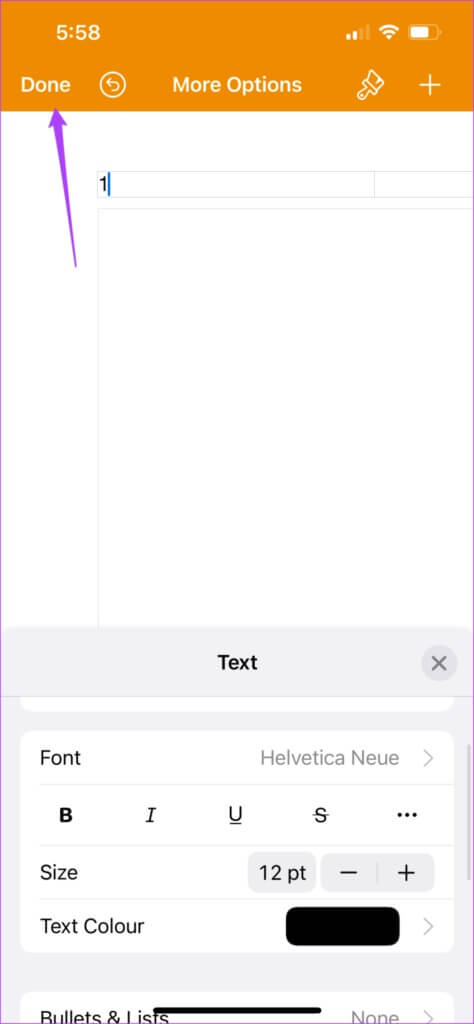
Sayfa numarasının altta göründüğünü göreceksiniz. Belgenize daha fazla sayfa ekledikçe sayfalar artan sırada eklenecektir.
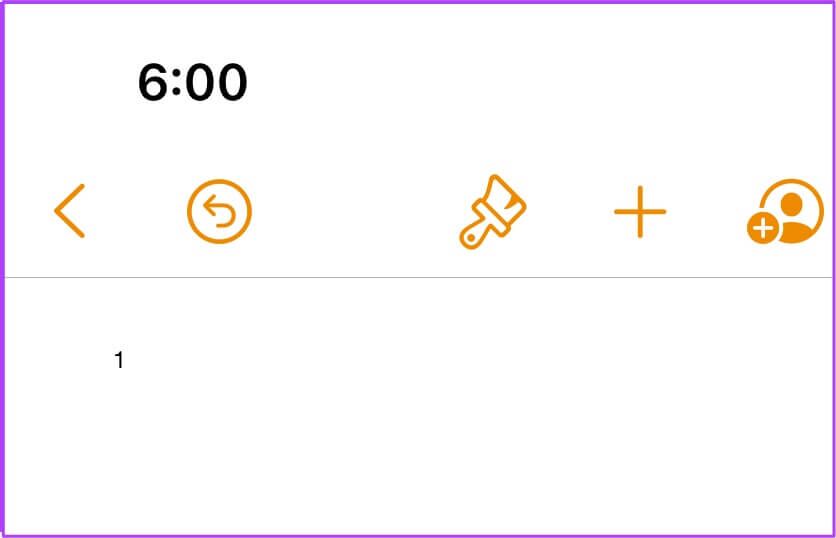
MAC'deki PAGES Uygulamasına Sayfa Numaraları Ekleme
Şimdi Mac'inizdeki Pages uygulamasında belgelerinizi oluştururken sayfa numaralarını nasıl ekleyeceğinizi gösterelim. Ofisinizde çok sayfalı belgelerle uğraşırken belgelerinizi düzenlemek için Mac'inizde bu özelliği kullanabilirsiniz. Birçok şirket, çeşitli resmi belgelere sayfa numaraları eklemek için yönergeler oluşturur. Bu durumda bu özellik, şirketinizin kurallarına göre hızlı bir şekilde sayfa numaralarının eklenmesine yardımcı olacaktır.
iPhone ve iPad gibi, Mac'inizdeki Pages uygulamasını güncellemeniz gerekir.
Bu adımları takip et.
Adım 1: basın Komut + Boşluk Çubuğu Ortaya çıkarmak Spotlight Arama , Ve yazın Sayfalar , Ve basın Dönüş.
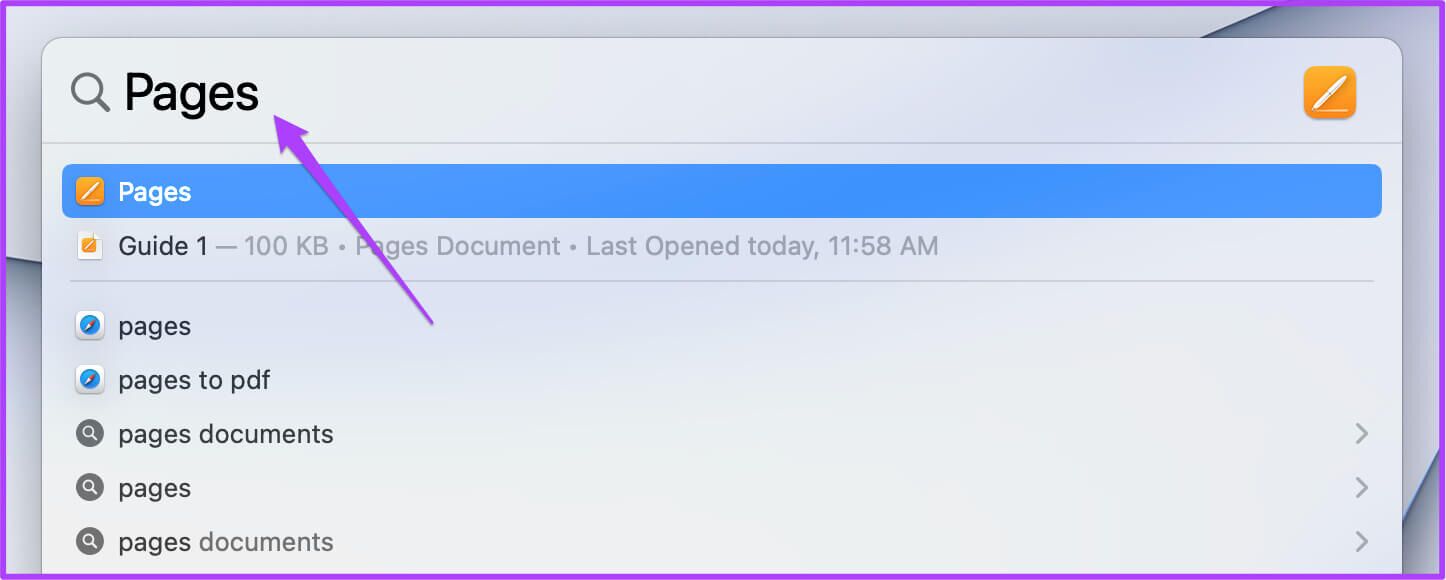
Adım 2: Boş bir belge veya eklemek istediğiniz belgeyi açın İçindeki sayfa numaraları
Aşama 3: Geçmek Fare işaretçisi görene kadar sayfanın üst veya alt Üç üst bilgi veya alt bilgi alanı.
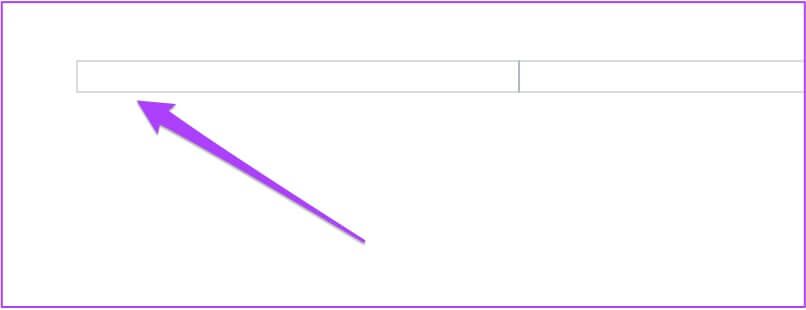
Adım 4: tık alan nereye eklemek istiyorsun sayfa numarası.
Adım 5: açılır pencereye tıklayın "Sayfa numarası girin".
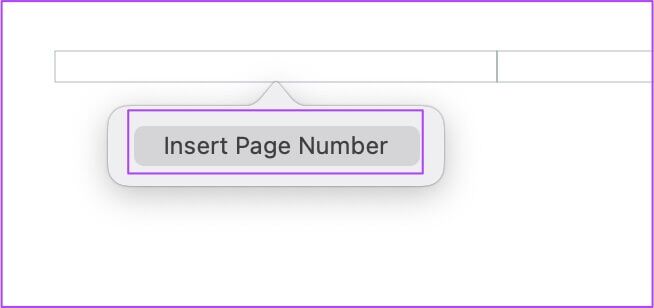
Aşama 6: set Sayfa numarası stili senin listeden.
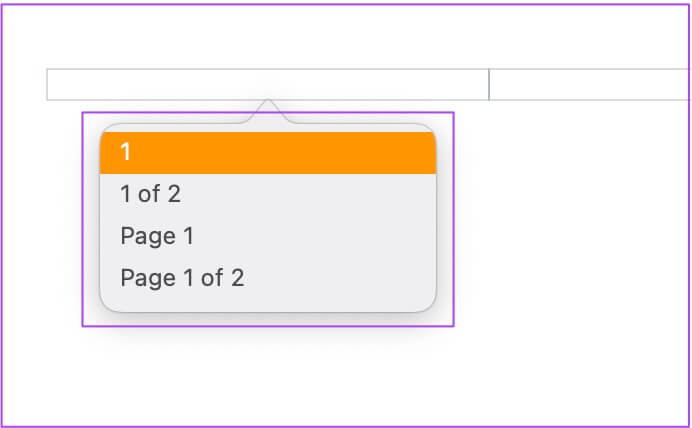
Adım 7: Sayfa numarası göründükten sonra onu seçin ve tıklayın. koordinasyon Sağ üst köşede.
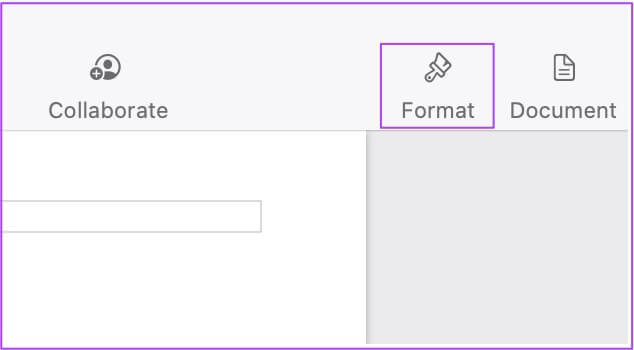
Adım 8: يمكنك Yazı tipi boyutunu değiştir Ve seçiminiz olarak sayfa numarası stili.
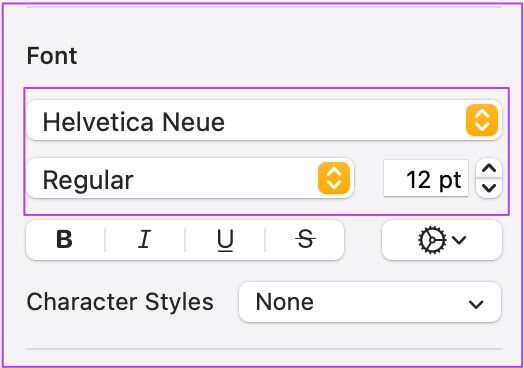
Aşama 9: basın Komut + S Değişiklikleri kaydetmek için.
Bonus İpucu - Sayfalarda Üstbilgi ve Altbilgiyi Etkinleştir
Üst bilgi ve alt bilgi alanlarını görmüyorsanız, bunu nasıl etkinleştireceğiniz aşağıda açıklanmıştır.
Adım 1: açtıktan sonra Dosya Tıklamanız Belge sekmesi Sağ üstte.
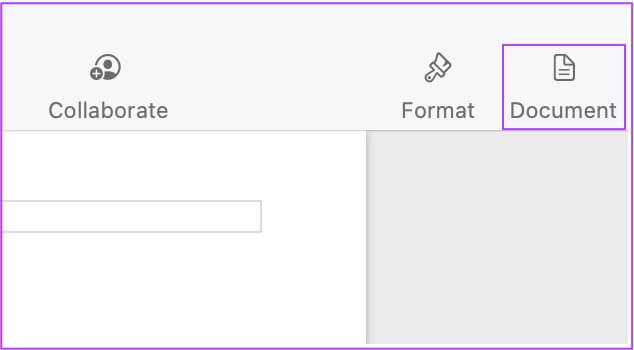
Adım 2: içinde Belge sekmesi, tık Başlık ve altbilgi Belge dosyanızın her sayfasında etkinleştirmek için.
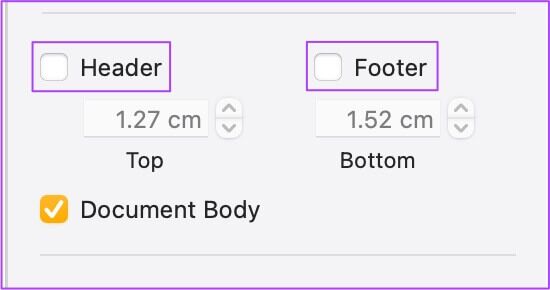
PAGES uygulamasındaki sayfa numarasını kullanın
Sayfa numaraları eklemek, Sayfalar uygulamasında belgelerinizi düzenlemenin kolay bir yoludur. Bu özellik, büyük, çok sayfalı belgelerinize büyük kolaylık ve erişim kolaylığı sağlar. Bu belgeleri sayfa numaralarıyla paylaştığınızda, iş arkadaşlarınızla hızla gezinebilir ve bilmelerini veya açıklamalarını istediğiniz şeyi bulabilirler.